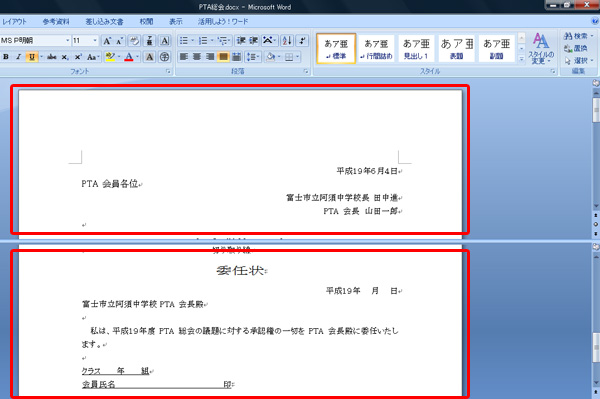- ホーム >
- FMVサポート >
- Q&A・パソコン活用情報をコーナーから探す >
- パソコン小ワザ集 >
- [ワード][ワード]1つの文書を分割して表示する
[ワード]1つの文書を分割して表示する
Word 2010
Word 2007
Word 2003
ここではWord 2007、Word 2003を使って解説しています。他のバージョンのWordでは、メニューの名称などが異なる場合があります。
長い文章などを作成していて、文書内の離れた場所にある文章を参照したいといったことはよくあります。文書をスクロールさせて参照したい文章を確認し、再び元の位置にスクロールして戻るといったことをしなくても、簡単に同一文書内の別の場所にある文章を参照することができます。
リボンとスクロールバーの間にある「サイズ変更」横線にマウスカーソルを合わせるとマウスカーソルの形が変わります。
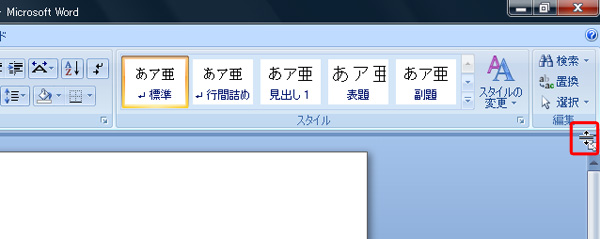
Word 2003の場合
Word 2003では、ツールバーの「ウィンドウ」→「分割」の順にクリックします。
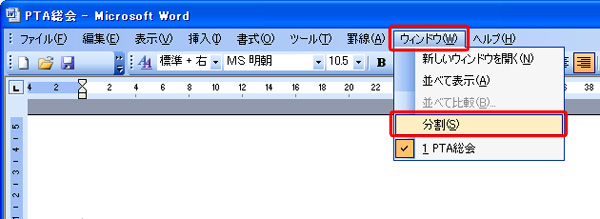
そのままドラッグし、適当な場所でマウスのボタンを離すと(Word 2003では、適当な場所でクリックします)、ウィンドウが2つに分割されます。
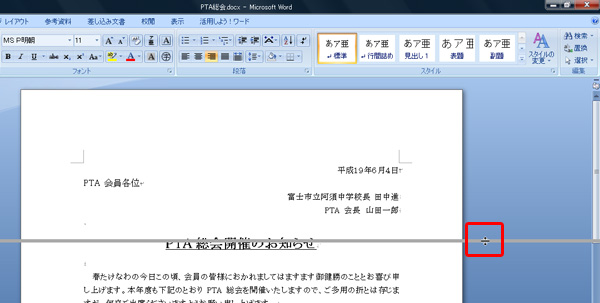
それぞれの画面でスクロールし、離れた場所の文章を参照することができます。元に戻すには、分割しているラインを一番上か一番下までドラッグすればOKです。